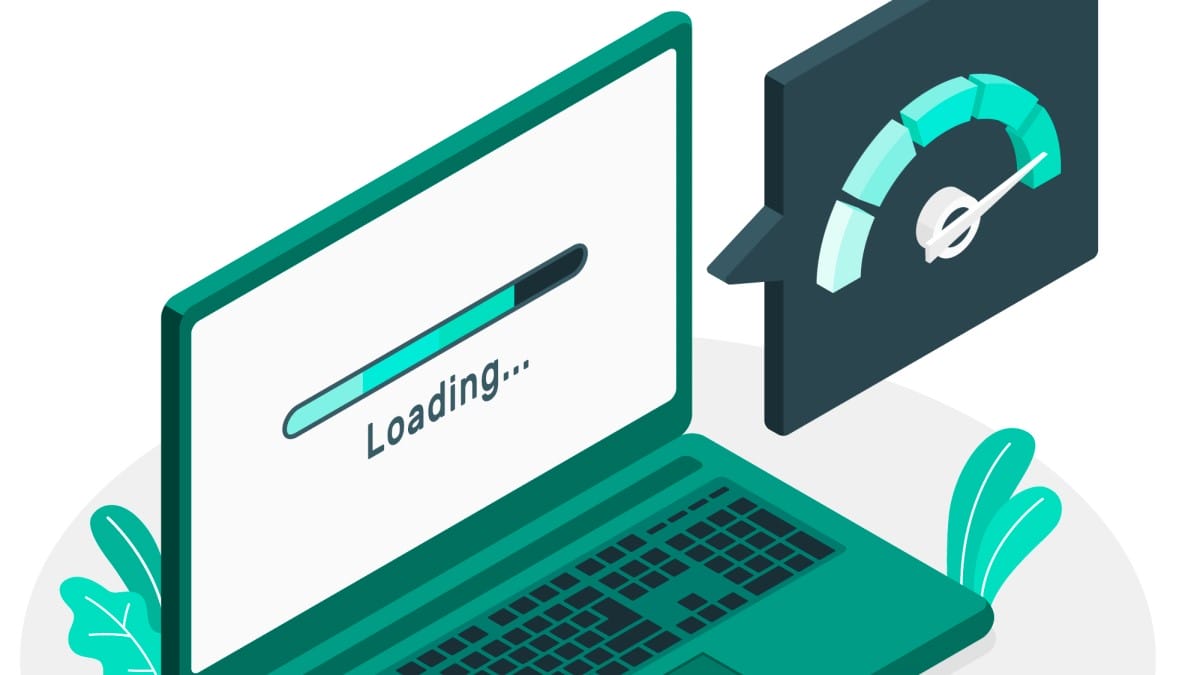Il arrive parfois que l’on se retrouve face à des problèmes techniques, des bugs ou des défaillances logicielles qui rendent notre ordinateur difficile à utiliser. Dans de tels cas, restaurer l’ordinateur à un état antérieur peut être une solution efficace pour retrouver un fonctionnement normal. Cette action permet de revenir à un point dans le temps où tout fonctionnait correctement, en éliminant ainsi les changements qui auraient pu causer le problème.
Voici un guide complet sur comment effectuer cette opération sur différentes plates-formes.
Sommaire
Comprendre le mécanisme de restauration
Avant de vous lancer dans la restauration de votre système, il est crucial de comprendre ce que fait réellement cette opération. Restaurer un ordinateur à un état antérieur ne supprime pas vos fichiers personnels comme les photos, les documents ou les vidéos. Cependant, cela peut avoir un impact sur les applications et les pilotes installés après la date du point de restauration. Tous les changements apportés aux paramètres du système seront également rétablis à ce qu’ils étaient à cette date.
Sur Windows
Points de restauration
Sur un système d’exploitation Windows, vous pouvez utiliser l’outil de « Restauration du système ». Avant de commencer, assurez-vous d’avoir des points de restauration configurés sur votre machine. Si vous n’en avez pas, il sera impossible de restaurer l’ordinateur à un état antérieur.
Procédure
- Ouvrez le Panneau de configuration en tapant « Panneau de configuration » dans le menu Démarrer.
- Choisissez « Système et sécurité », puis « Système ».
- Cliquez sur « Protection du système » dans le menu de gauche.
- Sélectionnez le disque où Windows est installé, puis cliquez sur « Restaurer ».
- Suivez les instructions à l’écran pour choisir un point de restauration et compléter la procédure.
Sur macOS
Time Machine
Sur macOS, l’outil Time Machine permet de restaurer votre ordinateur à un état antérieur. Encore une fois, assurez-vous d’avoir configuré Time Machine pour effectuer des sauvegardes régulières sur un disque externe.
Procédure
- Connectez le disque externe contenant la sauvegarde Time Machine à votre Mac.
- Redémarrez votre Mac et maintenez enfoncée la touche « Command + R » jusqu’à ce que le logo Apple apparaisse.
- Sélectionnez « Restaurer à partir d’une sauvegarde Time Machine » dans l’utilitaire macOS.
- Suivez les instructions pour choisir une sauvegarde et restaurer votre système.

Sur Linux
Sur Linux, les méthodes pour restaurer votre système peuvent varier en fonction de la distribution que vous utilisez. Certains outils comme Timeshift sur Ubuntu permettent de créer des instantanés du système que vous pouvez utiliser pour restaurer votre ordinateur.
Procédure
- Installez l’outil de restauration correspondant à votre distribution, comme Timeshift pour Ubuntu.
- Lancez l’outil et choisissez un instantané à restaurer.
- Suivez les étapes pour compléter la restauration.
Conclusion
La restauration d’un ordinateur à un état antérieur est un moyen puissant de résoudre de nombreux problèmes sans perdre vos fichiers personnels. Cependant, cette opération doit être effectuée avec prudence car elle peut affecter les applications et les paramètres du système. Avant de procéder à la restauration, assurez-vous d’avoir un point de restauration ou une sauvegarde valide à partir de laquelle restaurer votre système.
Toujours penser à faire des sauvegardes régulières peut vous épargner bien des tracas lorsque vous rencontrez des problèmes avec votre ordinateur.